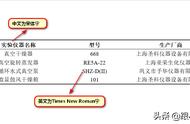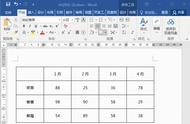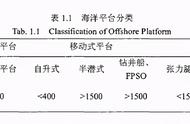图3
3、在“根据格式设置创建新样式”对话框中,设置参数:
①属性-名称:三线表(也可自定义名称)
②格式-将格式应用于:整个表格
③点击边框线右边实心倒三角按钮,点击选中“上框线”和“下框线”,并将边框线磅值设置为:1.5磅

图4
4、继续在“根据格式设置创建新样式”对话框中,设置参数④⑤⑥,然后点击【确定】,这样就在“表格样式”栏中添加一个三线表样式。
④格式-将格式应用于:标题行
⑤点击边框线右边实心倒三角按钮,点击选中“下框线”,并将边框线磅值设置为:0.5磅(有些要求是0.75磅,根据规定设置即可)
⑥点击“基于该模版的新文档”:这样新建文档中也会有三线表样式模版

图5
5、将光标定位在之前添加的表格内,点击【表格工具/设计】-【表格样式】-【三线表】,就可以快速添加一个三线表了,然后根据需要自己在表格中输入内容即可。

图6